尤利西斯寫作應用評論:2022 年還值得嗎?
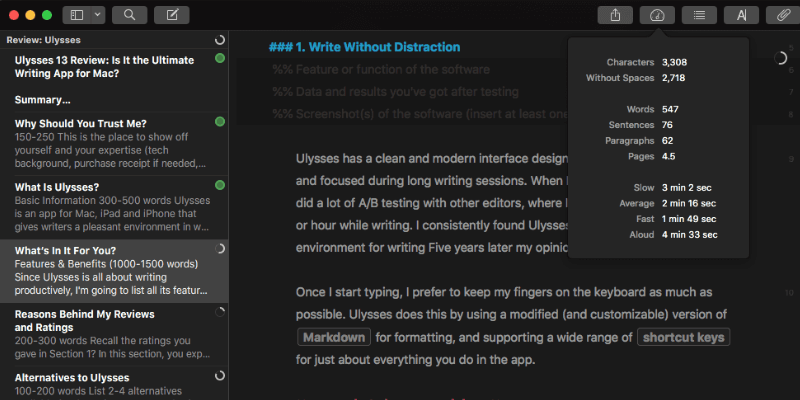
尤利西斯
總結
寫作是一個多方面的過程,包括頭腦風暴、研究、寫作、修改、編輯和出版。 尤利西斯 具有從頭到尾帶您的所有功能,並且以令人愉悅和專注的方式進行。
就個人而言,在過去的五年裡,我發現這款應用程序是一種有效的寫作工具,它已成為我的最愛。 與其他應用程序相比,它幫助我更好地專注於我的寫作任務,我開始欣賞並依賴於最小界面的組合、Markdown 的使用、使用多張紙重新排列文章的能力,以及出色的圖書館和出版功能。
這不是唯一的選擇,如果您使用 Windows、避免訂閱或鄙視 Markdown,其他應用程序之一會更適合您。 但是,如果你是一個認真的基於 Mac 的作家,並且想要一個有效的工具,那就試試吧。 我推薦它。
我喜歡什麼:流線型的界面讓您在開始後繼續寫作。 在需要之前,有用的工具不會礙事。 圖書館將您的作品同步到您的所有設備。 以多種格式輕鬆發布。
我不喜歡什麼: 不適用於 Windows。 訂閱定價並不適合所有人。
什麼是尤利西斯應用程序?
Ulysses 是適用於 Mac、iPad 和 iPhone 的完整寫作環境。 它旨在使寫作盡可能愉快,並提供作家可能需要的所有工具。
尤利西斯應用程序是免費的嗎?
不,Ulysses 不是免費的,但該應用程序的 14 天免費試用版可在 Mac App Store中. 要在試用期後繼續使用,您需要付費。
尤利西斯的價格是多少?
5.99 美元/月或 49.99 美元/年。 一次訂閱可讓您訪問所有 Mac 和 iDevice 上的應用程序。
向訂閱模式的轉變有些爭議。 有些人在哲學上反對訂閱,而另一些人則擔心訂閱疲勞。 因為訂閱是持續成本,所以在您達到財務限額之前不會花費太多。
我個人更願意直接為該應用程序付費,並且多次為 Mac 和 iOS 版本的應用程序付費。 但我並不是絕對反對付費訂閱,而是只對我離不開的應用程序這樣做。
所以我沒有馬上訂閱尤利西斯。 我支付的應用程序的先前版本仍在運行,新版本沒有提供任何附加功能。 從那以後的十個月裡,我在評估替代方案的同時繼續使用 Ulysses。 我得出的結論是 Ulysses 仍然是對我來說最好的應用程序,並且看到公司繼續改進它。
所以我訂閱了。 在澳大利亞,訂閱費用為 54.99 澳元/年,每週僅 XNUMX 美元多一點。 對於一個能讓我謀生的高質量工具來說,這是一個很小的代價,而且是一種稅收減免。 對我來說,這個價格是完全合理的。
Ulysses 是 Windows 版嗎?
不可以,Ulysses 僅適用於 Mac 和 iOS。 沒有可用的 Windows 版本,該公司也沒有宣布任何創建一個的計劃,儘管他們已經暗示過幾次他們可能會考慮有一天。
有一個適用於 Windows 的名為“Ulysses”的應用程序,但它是無恥的抄襲。 不要使用它。 購買它的人在推特上報告說他們覺得自己被誤導了。
Windows 版本與我們毫無關聯——不幸的是,這是無恥的抄襲。
— Ulysses 幫助 (@ulyssesapp) April 15, 2017
有沒有關於尤利西斯的教程?
有許多資源可幫助您學習如何有效地使用 Ulysses。 您首先會注意到的是 Ulysses 中的介紹部分。 這是 Ulysses 庫中的許多組(文件夾),其中包含有關應用程序的說明和提示。
包括的部分是第一步、Markdown XL、Finder 詳細信息和快捷方式以及其他提示。
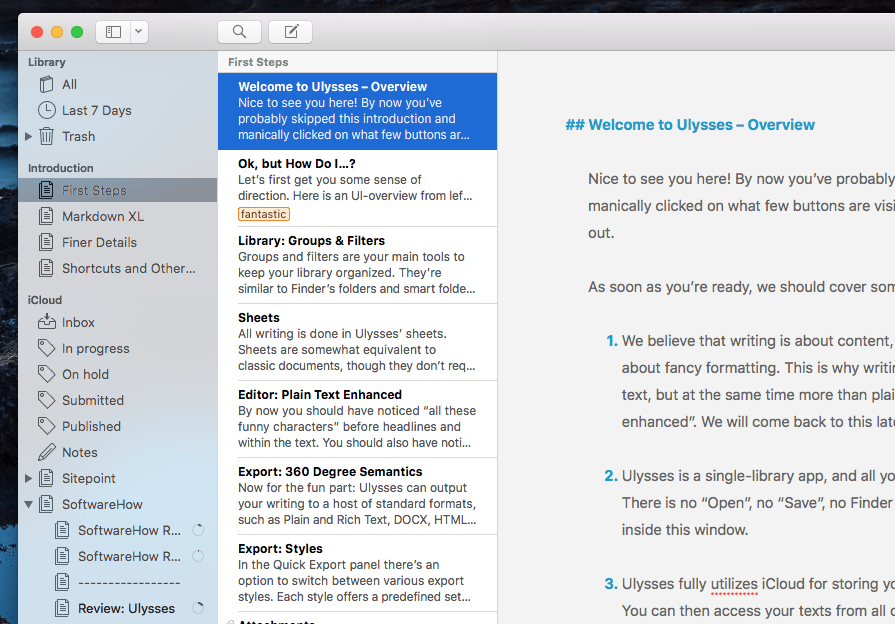
官方 Ulysses 幫助和支持頁面 是另一個有用的資源。 它包含常見問題解答、教程、樣式參考、知識庫等。 你也應該看看官方 尤利西斯博客,它會定期更新,並包含提示、技巧和教程部分。
你可以得到所有尤利西斯的 快捷鍵. 它涵蓋瞭如何充分利用尤利西斯,以及如何使用它來將一本書分成多個部分和場景並管理你的研究。
“與尤利西斯一起寫小說”是大衛休森的 Kindle 書籍。 它有很好的評論,已經更新了好幾次,似乎很有幫助。
最後,ScreenCastsOnline 有一個關於 Ulysses 的兩部分視頻教程。 它創建於 2022 年,但仍然非常重要。 你可以看 部分1 是免費的。
目錄
為什麼相信我的這篇尤利西斯評論?
我的名字是阿德里安,從我記事起,寫作就一直是我生活的重要組成部分。 起初,我用筆和紙,但自 1988 年以來,我一直在電腦上打字。
自 2009 年以來,寫作一直是我的主要職業,並且在此過程中我使用了許多應用程序。 它們包括 Google Docs 等在線服務、Sublime Text 和 Atom 等文本編輯器,以及 Evernote 和 Zim Desktop 等筆記應用程序。 有些很適合協作,有些帶有有用的插件和搜索功能,而有些則可以直接在 HTML 中為 Web 編寫。
《尤利西斯》發售那天,我用自己的錢買了它,早在 2022 年。從那以後,我用它寫了 320,000 字,雖然我看過,但沒有找到更適合我的東西。 它也可能適合您,但如果它不符合您的偏好或需求,我們也會介紹一些替代方案。
Ulysses 應用評論:對你有什麼好處?
Ulysses 的全部內容都是關於高效寫作,我將在以下五個部分中列出它的特點。 在每個小節中,我將探索該應用程序提供的內容,然後分享我的個人觀點。
1. 不分心地寫作
Ulysses 有一個乾淨、現代的界面,旨在讓您在長時間的寫作過程中保持舒適和專注。 當我第一次開始使用該應用程序時,我與其他編輯器進行了很多 A/B 測試,我在寫作時每半小時左右切換一次應用程序。 我一直認為尤利西斯是最愉快的寫作環境。五年後,我的看法沒有改變。
一旦我開始打字,我寧願盡可能地將手指放在鍵盤上。 尤利西斯通過使用修改(和可定制)的版本來實現這一點 降價 用於格式化和支持您在應用程序中執行的幾乎所有操作的各種快捷鍵。 如果您更喜歡使用鼠標,Ulysses 也很容易。
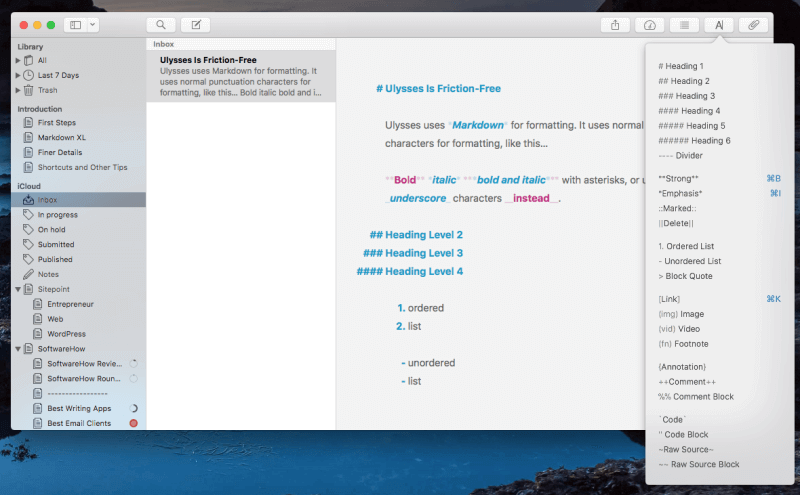
該應用程序允許我專注於我正在創建的內容,而不是我正在創建它的界面。暗模式、打字機模式、全屏模式和最小模式都有助於此。
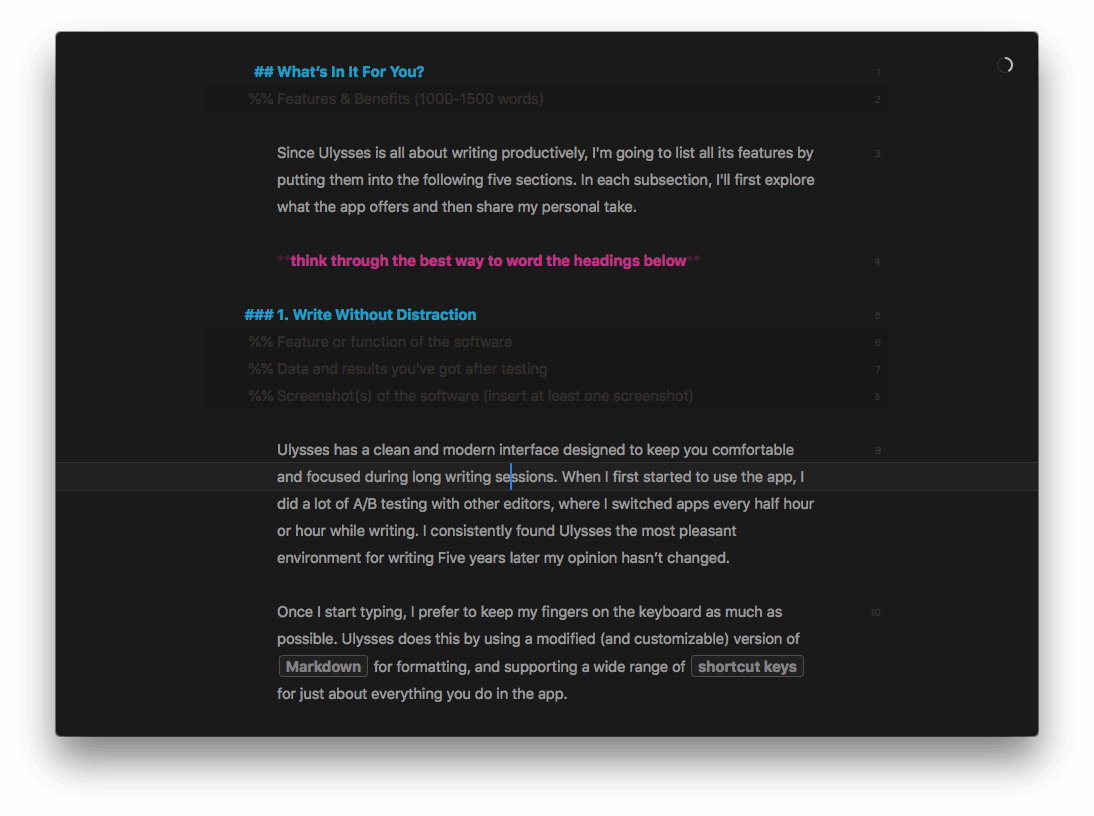
在應用程序的書寫視圖中工作後,我可以通過用兩根手指向左或向右滑動(或在 iOS 上只用一根手指)來顯示或隱藏其他窗格。
除了只輸入文本之外,我還可以通過輸入 %%(對於完整的段落評論)或 ++(對於內聯評論)來添加評論,甚至可以通過將文本括在大括號中來創建彈出的便簽。 如果我忘記了一些 Markdown 語法,它們都可以在下拉菜單中找到。
對於技術寫作,Ulysses 提供了帶有語法高亮的代碼塊。 突出顯示在導出時保留,如 Ulysses 教程中的這張圖片所示。
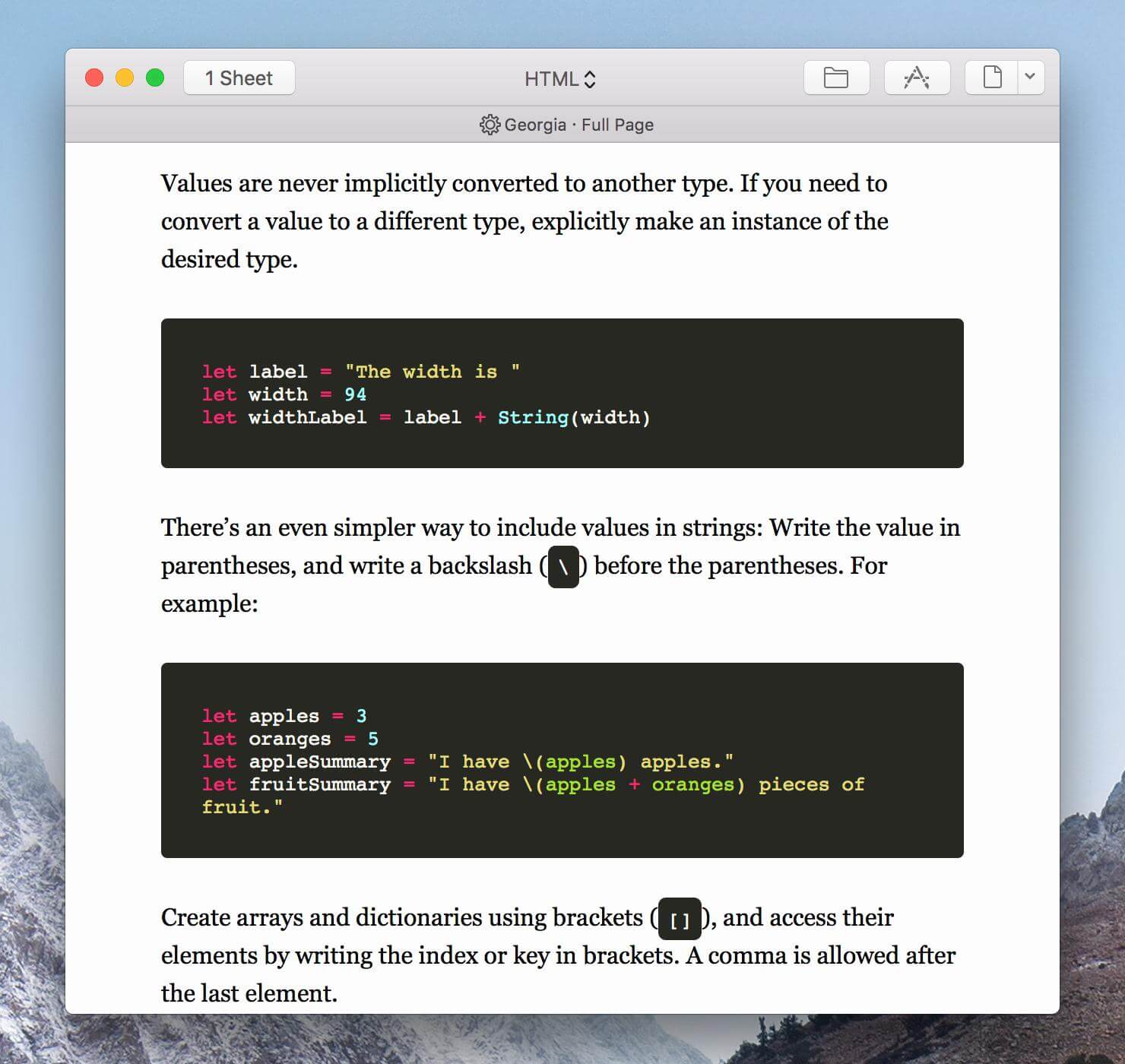
我個人的看法: 我喜歡用尤利西斯寫作。 Markdown、最小的界面和無干擾的功能的結合讓我更有效率。
2.訪問有用的寫作工具
Ulysses 看起來如此簡單,以至於很容易錯過引擎蓋下的所有功能。 這就是它應該的方式。 我不希望在我寫的時候有很多書寫工具把界面弄得亂七八糟,但我確實希望它們在我需要的時候立即可用。
首先,macOS 拼寫檢查和語法檢查可以在您鍵入時打開,也可以手動運行。 單擊工具欄圖標也可以使用實時文檔統計信息。
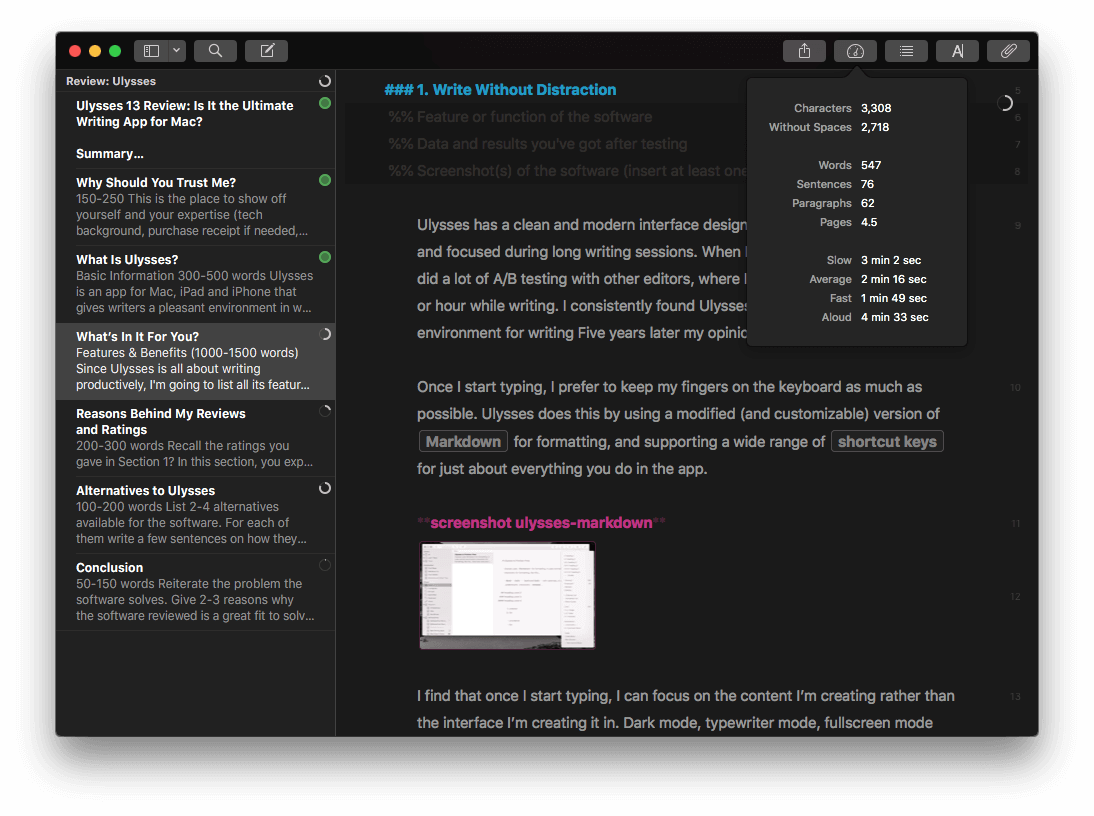
附件窗口使您可以訪問其他工具,包括關鍵字、目標、註釋和圖像。
關鍵字基本上是標籤,我們將在後面的評論中詳細討論它們。 我發現目標非常有用。 字數統計可讓您查看已輸入的字數,而目標則指定您的目標字數,並立即反饋您的進度。
我為這篇評論的每個部分設定了單詞目標,你會在上圖中註意到我達到該目標的部分用綠色圓圈標記。 我仍在處理的部分有一個圓圈,表示我的進度。 單詞太多,圓圈變紅。
目標是高度可配置的,從當前版本(Ulysses 13)開始,還可以定義截止日期(基於時間的目標),該應用程序會告訴您每天需要寫多少字才能滿足截止日期。 下面的屏幕截圖將為您提供一些選項的指示。
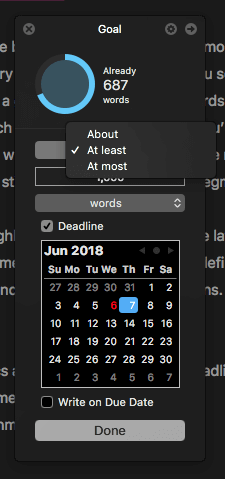
最後,註釋和圖像附件是跟踪您正在撰寫的文章的參考的有效方式。 我經常在附註中記下一些想法——儘管我很可能將其輸入到文章的正文中——並將網頁和其他參考信息作為 PDF 附加。 您還可以將 Web 資源的 URL 粘貼到附加的文本註釋中。
我個人的看法: 我每次寫作時都依賴目標和統計數據。 我喜歡我在進度上得到的即時反饋,因為逐個部分,圓圈變成綠色。 我發現筆記和附件也很有幫助,五年後我仍然發現自己發現了使用該應用程序的新方法。
3. 組織和安排您的內容
Ulysses 為您的所有文本提供了一個單一的庫,該庫通過 iCloud 同步到您的所有 Mac 和 iDevices。 硬盤驅動器中的其他文件夾也可以添加到 Ulysses,包括 Dropbox 文件夾。 它很靈活,效果很好。 它也是無痛的。 一切都會自動保存並自動備份。 並保留完整的版本歷史記錄。
Ulysses 不處理文檔,而是使用“表格”。 一個長的寫作項目可以由多張紙組成。 這使您可以一次處理一塊拼圖,並通過將工作表拖動到新位置輕鬆地重新排列您的內容。
例如,這篇評論由七張紙組成,每張都有自己的字數目標。 工作表可以根據需要重新排序,而不必按字母順序或日期排序。 完成書寫後,只需選擇所有工作表,然後導出。
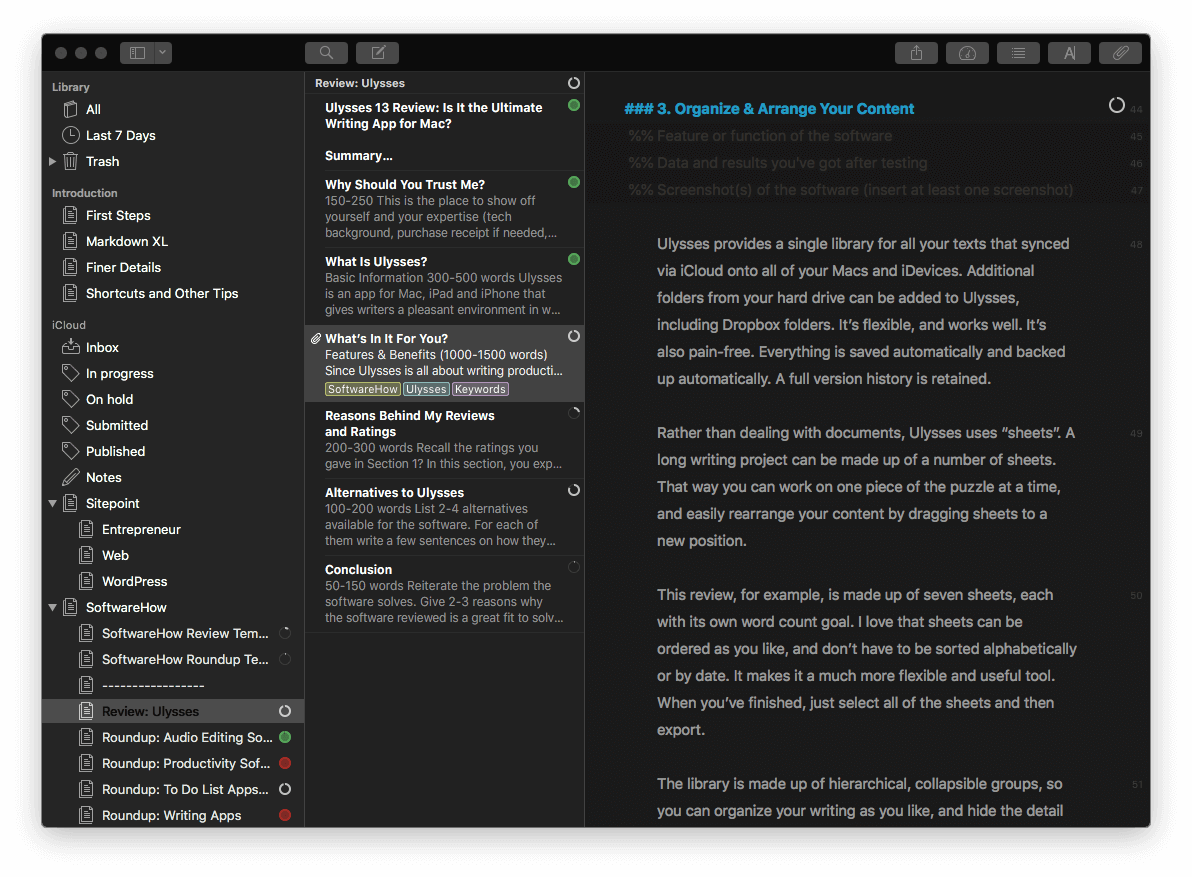
該庫由分層的、可折疊的組(如文件夾)組成,因此您可以將您的寫作組織到不同的容器中,並隱藏您現在不需要查看的細節。 您還可以創建過濾器,它們本質上是智能文件夾,我們將在下一節中更仔細地研究這些。
最後,您可以將工作表標記為“收藏夾”,這些工作表收集在靠近圖書館頂部的一個地方,還可以將關鍵字添加到工作表和組中。 關鍵字本質上是標籤,是組織寫作的另一種方式。 它們不會自動顯示在您的庫中,但可以在過濾器中使用,我們將在下面演示。
我個人的看法: Ulysses 讓我可以在任何地方工作,因為我現在正在處理的所有內容以及我過去編寫的所有內容都組織在一個庫中,該庫可以在我的所有計算機和設備上使用。 將大型寫作項目拆分為多張工作表的能力使工作更易於管理,組、關鍵字和過濾器的組合使我能夠以多種方式組織我的工作。
4. 搜索文件和信息
一旦你建立了大量的工作,搜索就變得很重要。 尤利西斯認真對待搜索。 它與 Spotlight 很好地集成在一起,並提供了許多其他搜索功能,包括過濾器、快速打開、庫搜索以及在當前工作表中查找(和替換)。
我喜歡 快速開啟,並一直使用它。 只需按 command-O 並開始輸入。 將顯示匹配的工作表列表,然後按 Enter 或雙擊將您直接帶到那裡。 這是瀏覽圖書館的便捷方式。
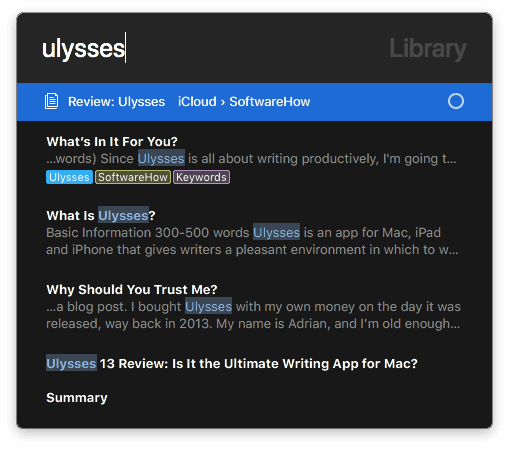
發現 (command-F) 允許您在當前工作表中搜索文本(並可選擇替換它)。 它的工作方式與您最喜歡的文字處理器中的工作方式相同。
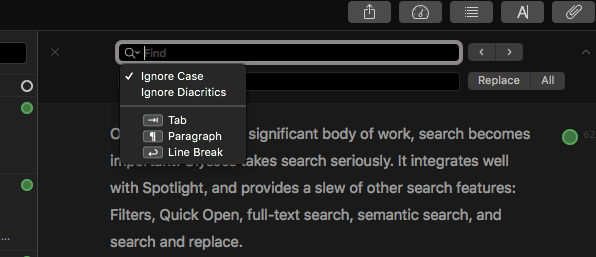
在組中搜索 (shift-command-F) 讓您搜索當前組。 要搜索整個圖書館,請導航至 圖書館 > 全部 第一的。 這是一項強大的功能,可讓您搜索文本、格式、關鍵字、標題、註釋等。
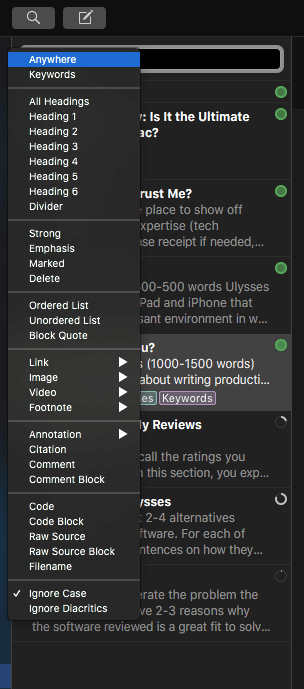
以及最後, 關鍵詞 允許您將組搜索作為智能文件夾永久放置在您的庫中。 我使用它們來跟踪諸如“進行中”、“擱置”、“已提交”和“已發布”之類的關鍵字,以便我可以快速找到處於不同完成階段的文章。
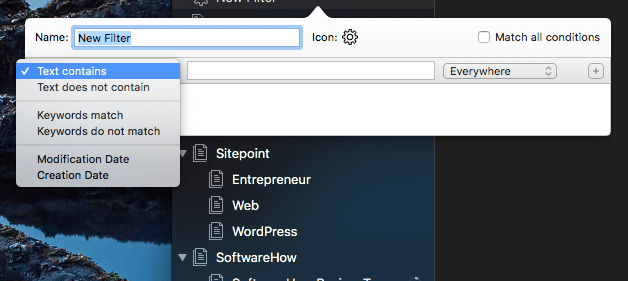
過濾器比其他搜索方法更強大,因為您可以為搜索指定多個條件,包括日期。 它們也很方便,因為它們永久位於您的圖書館中,因此您只需單擊過濾器,而不是每次手動進行搜索。
我個人的看法: 快速打開和過濾器是使用搜索導航圖書館的其他方式。 除此之外,還可以使用文檔內和文檔中的強大搜索功能。
5. 導出和發布您的作品
完成寫作任務絕不是工作的結束。 通常有一個編輯過程,然後你的作品需要發表。 今天有很多方法可以發佈內容!
Ulysses 有一個非常好用的發布功能。 它可以讓您以已發布的帖子或草稿的形式直接發佈到 WordPress 和 Medium。 它可以讓您導出到 Microsoft Word,以便您的校對人員和編輯人員可以在啟用跟踪更改的情況下處理您的文檔。 它還允許您導出為一系列其他有用的格式,包括 PDF、HTML、ePub、Markdown 和 RTF。
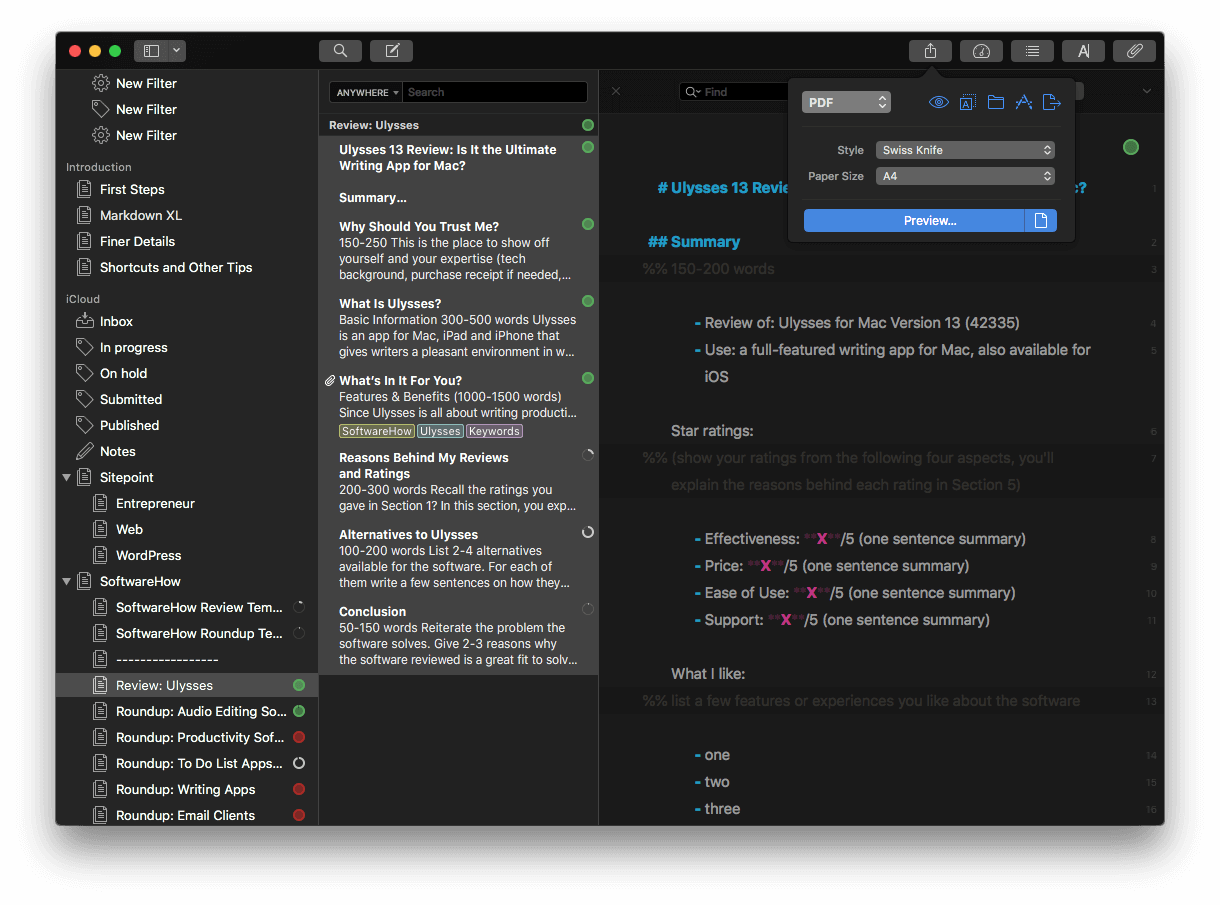
您可以在應用程序中預覽導出,並且可以導出到剪貼板而不是文件。 這樣,您就可以直接將 HTML 導出到剪貼板,然後將結果粘貼到 WordPress 文本窗口中。
Ulysses 中內置了相當多的導出樣式,甚至可以從 風格交換. 這為您的文檔的最終外觀提供了很多選擇。
我個人的看法: 我很感激當我用 Ulysses 寫作時,我不必考慮文檔的最終格式。 我只是寫。 完成後,Ulysses 能夠創建各種樣式的各種文檔格式,或者只是將我的文章放在剪貼板上,以便粘貼到 WordPress、Google Docs 或其他地方。
我的評分背後的原因
有效性:5/5
Ulysses 包含 Apple 用戶需要編寫的所有內容:頭腦風暴和研究、寫作和編輯、跟踪字數目標和截止日期以及發布。 這些工作中的每一項都有效且經濟地完成。 不會浪費任何精力,無論您喜歡將手放在鍵盤上還是使用鼠標,該應用程序都可以讓您以最適合自己的方式工作。
價格:4 / 5
Ulysses 是專業作家的優質產品,價格不便宜。 我覺得對於嚴肅的作家來說,這個價格是合理的,而且我並不孤單,但那些尋找廉價、休閒工具的人應該去別處尋找。 收取訂閱費用的決定是一個有爭議的決定,如果這對您來說是個問題,我們將在下面列出一些替代方案。
易用性:5/5
Ulysses 非常易於使用,很難相信引擎蓋下有如此強大的功能。 該應用程序易於上手,您可以根據需要學習其他功能。 通常有多種方法可以實現相同的功能,並且應用程序可以適應您的喜好。 例如,您可以使用 Markdown 格式、單擊圖標以及熟悉的 control-B 來加粗文本。
支持:5/5
五年來,我從未需要聯繫 Ulysses 支持。 該應用程序可靠,提供的參考資料很有幫助。 該團隊在 Twitter 上似乎反應迅速且積極主動,並且想像他們對於任何支持問題都會採取同樣的方式。 您可以通過電子郵件或在線表格聯繫支持人員。
尤利西斯的替代品
Ulysses 是一款高質量但價格昂貴的寫作應用程序,僅供 Apple 用戶使用,因此並不適合所有人。 幸運的是,這不是您唯一的選擇。
我們最近發布了一個綜述 適用於 Mac 的最佳寫作應用程序,在這裡我們將列出最佳替代方案,包括 Windows 用戶的選項.
- 代書 是尤利西斯最大的競爭對手,並且在某些方面表現出色,包括其收集和組織參考信息的出色能力。 它適用於 Mac、iOS 和 Windows,並且是預先購買的,而不是作為訂閱。 您可以閱讀我們的詳細 助劑審查 在這裡了解更多。
- iA作家 是一個更簡單的應用程序,但也有一個更容易接受的價格。 它是一款基本的書寫工具,沒有 Ulysses 和 Scrivener 提供的所有花里胡哨,適用於 Mac、iOS 和 Windows。 副詞 類似,但不適用於 Windows。
- 熊作家 與尤利西斯有許多相似之處。 它是一個基於訂閱的應用程序,具有華麗的、基於 Markdown 的界面,並且不適用於 Windows。 從本質上講,它是一個筆記應用程序,但功能遠不止於此。
- 你可以增壓 崇高的文字 和其他帶有插件的文本編輯器成為嚴肅的寫作工具。 例如, 這是一個有用的 Sublime Text 指南 它向您展示瞭如何添加 Markdown、無干擾模式、組織項目和其他導出格式。
- 啟發作家 是一個 Windows 寫作應用程序,類似於 Ulysses。 我從未使用過它,所以無法判斷相似之處是否只是膚淺的。
結論
尤利西斯 聲稱是 “適用於 Mac、iPad 和 iPhone 的終極寫作應用程序”. 它真的是同類中最好的嗎? 這是一款旨在幫助作家在不分心的情況下完成工作的應用程序,具有將項目從概念轉變為出版作品所需的所有工具和功能,無論是博客文章、培訓手冊還是書籍。 它不是具有大量不必要功能的文字處理器,也不是簡單的文本編輯器。 Ulysses 是一個完整的寫作環境。
該應用程序適用於 macOS 和 iOS,文檔庫可在您的所有設備之間有效同步。 你可以在你的 Mac 上開始寫作,在你的 iPhone 上添加一些你想到的想法,然後在你的 iPad 上編輯你的文本。 該應用程序允許您隨時隨地工作……只要您生活在 Apple 生態系統中。 我們將在審查結束時列出一些 Windows 替代方案。
如果您是 Mac 用戶,那麼您已經擁有 Pages 和 Notes。 您甚至可能已經安裝了 Microsoft Word。 那麼,為什麼您需要另一個應用程序來輸入您的想法呢? 因為它們不是完成這項工作的最佳工具。 這些應用程序都沒有考慮整個寫作過程,以及如何幫助你完成它。 尤利西斯有。
那麼,您對 Ulysses 應用評論有何看法? 您是否嘗試過寫作應用程序? 在下面發表評論。
最新文章